Samsungs My KNOX er en gratis sikkerhetsplattform som i hovedsak partisjonerer telefonens lagring slik at forretnings- og arbeidsdataene dine holdes adskilte og sikre.
Det er helt gratis; alt du trenger er en e-postadresse.
- Hvordan virker det?
- Hvordan finne og laste ned Samsung My KNOX for Android
- Hvordan sette opp Samsung My KNOX for Android
- Slik låser du Samsung My KNOX-mappen manuelt for Android
- Slik legger du til apper i Min KNOX-mappe for Android
- Slik fjerner du apper fra Min KNOX-mappen for Android
- Hvordan legge til mine KNOX-apper på startskjermen

Annonse
Hvordan virker det?
Tanken er at du vil bruke My KNOXs "virtuelle sandkasse" til å lagre arbeidsdataene dine, og la "hovedområdet" på telefonen din til personlig bruk. Når du for eksempel tar bilder i My KNOX Camera-appen (samme kamera-app, bare brukt i My KNOX-delen), vises bildene bare i My KNOX Gallery og ikke i det vanlige Gallery. Det er i utgangspunktet som å ha to telefoner i en.
Dette gjøres ved bruk av containere eller "sandkasser" på programvarenivå. Dette er metoder for å isolere biter av kode, og det er slik dine KNOX-apper og vanlige apper holder på å flettes sammen. KNOX-en min har nå containerstøtten som IT-avdelinger normalt måtte ha kontrakt med andre selskaper for. Denne sandkassen er kjent som KNOX Workspace.
Verizon tilbyr Pixel 4a for bare $ 10 / mo på nye ubegrensede linjer
Innenfor "KNOX Workspace" økes sikkerheten, så visse prosesser, som å ta skjermbilder i apper, er ikke tillatt. Denne avanserte sikkerhetsappen er ideell for de som arbeider i et BYOD-miljø (ta med din egen enhet) og ideell for selskaper som ønsker å beskytte dataene sine samt deres ansattes data. Det er ingen miksing og blanding av kontoer, noe som reduserer sjansene for datalekkasje og nettangrep.
KNOX-en min deler ikke bare opp dine arbeids- og personopplysninger; det fungerer også som et flerlags sikkerhetssystem som beskytter telefonen din helt fra maskinvaren til applikasjonsnivået. Selv om telefonen din blir angrepet av skadelig programvare, er dataene i My KNOX fortsatt beskyttet. På grunn av disse sikkerhetstiltakene vil du bare kunne bruke standard KNOX-lanseringen i KNOX-appen.
Hvis enheten går tapt eller blir stjålet, kan du finne, låse eller tørke den eksternt, så det er ingen grunn til å miste arbeid eller personlige data. Så hvis du vil (eller må) bruke din egen enhet til jobben, er det å laste ned My KNOX-appen flott måte å opprettholde ditt personlige privatliv, samtidig som du holder arbeidsdataene, dokumentene og e-postene dine trygge.
Hvordan finne og laste ned Samsung My KNOX for Android
Først vil du laste ned og installere appen. Det er allerede en haug med apper som automatisk blir lagt til i My KNOX-mappen din, og du kan legge til flere som du vil.
- Start Google Play-butikk fra startskjermen eller fra app-skuffen.
- Trykk på søkeknappen øverst til høyre på skjermen. Det er forstørrelsesglasset.
- Type KNOXen min inn i søkefeltet.
-
Trykk på søkeknappen nederst til høyre på skjermen. Det er forstørrelsesglasset.

- Trykk på Samsung My KNOX. Det skal være det første resultatet. Hvis ikke, må du sørge for at det er forbi Samsung Electronics Co., Ltd.
-
Trykk på Installere.

KNOX-en min er nå installert på enheten din og vil være tilgjengelig fra startskjermen eller fra app-skuffen.
Hvordan sette opp Samsung My KNOX for Android
- Start KNOXen min fra startskjermen eller fra app-skuffen.
- Trykk på Kom i gang nederst til høyre på skjermen.
-
Trykk på Tillate å kunne ringe og motta samtaler via My KNOX. Hvis du nekter, slutter appen bare.
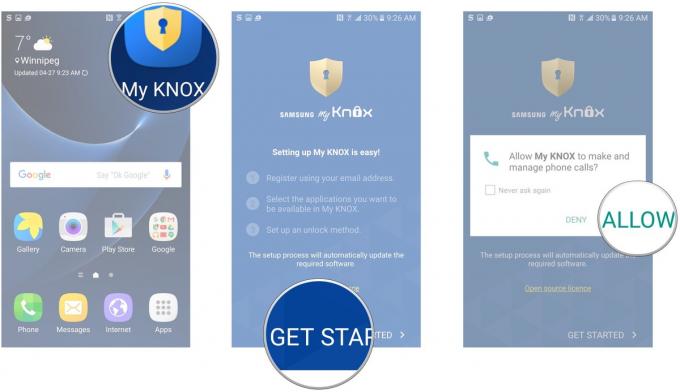
- Trykk på avkrysningsruten å godta vilkårene.
- Trykk på Bekrefte.
-
Trykk på Legg til konto.

- Tast inn ditt epostadresse.
- Trykk på Ferdig.
- Trykk på Neste. En sikkerhets-PIN vil bli sendt til e-postadressen du oppga.
-
Tast inn PIN-kode som du mottok i e-posten.

- Trykk på Ferdig.
- Trykk på OK.
- Trykk på avkrysningsruter ved siden av appene du vil legge til i My KNOX-mappen.
-
Trykk på Neste.

- Trykk på Prøv det for å bruke Finn din telefonfunksjon. Trykk på Nei takk hvis du ikke vil.
- Velg en låsemetode:
- Passord
- PIN-kode
- Mønster
- Fingeravtrykk
- To-trinns bekreftelse - Du må utføre to av de ovennevnte låsemetodene.
- Trykk på KNOX tidsavbrudd for å velge hvor lenge før du må oppgi My KNOX-passordet ditt på nytt for å få tilgang til My KNOX-mappen.
- Trykk på Neste.
- Sett låsemetode som du valgte ved å skrive inn passord, PIN, mønster, skanne fingeravtrykket eller en kombinasjon av to av disse metodene.
- Trykk på Fortsette.
- Utfør låsemetode igjen for å bekrefte,
- Trykk på Bekrefte.
- Trykk på Sett opp.
Merk: Skjermbilder er ikke tilgjengelige for trinn 15 til 23 på grunn av sikkerhetsbegrensninger i My KNOX.
KNOX-modus vil nå bli opprettet, sammen med en snarvei på startskjermen. Hver gang du vil ha tilgang til apper i My KNOX-mappen, trenger du bare å starte My KNOX-appen og deretter bruke appene innenfor som du normalt ville gjort.
Du vil kunne fortelle at du er i KNOX-arbeidsområdet ditt ved det gule nøkkelhullet nederst i høyre hjørne av hvilken app du bruker.

Annonse
Slik låser du Samsung My KNOX-mappen manuelt for Android
Hvis du ikke vil vente på at KNOX Workspace skal gå ut, kan du låse det manuelt slik at låsemetoden din må brukes for å få tilgang til den igjen.
- Start KNOXen min fra startskjermen eller fra app-skuffen.
- Trykk på Mer-knapp.
-
Trykk på Låse.

Neste gang du prøver å få tilgang til en app i My KNOX-mappen / arbeidsområdet ditt, må du skrive inn passordet ditt, PIN, eller mønster, eller skann fingeravtrykket ditt eller to av disse metodene, avhengig av hvilken du valgte i løpet av oppsett.
Merk: Hvis du avinstallerer My KNOX, blir alle dataene som ble lagret i KNOX Workspace slettet.
Slik legger du til apper i Min KNOX-mappe for Android
- Start KNOXen min fra startskjermen eller fra app-skuffen.
- Trykk på Mer.
- Trykk på Legg til apper.
- Trykk på hver app som du vil legge til i My KNOX-mappen. Du kan ikke legge til alle appene du laster ned.
-
Trykk på Legg til.

Appene du legger til vil nå være tilgjengelige i Min KNOX-mappe; Du må kanskje bare rulle ned for å se dem.
Slik fjerner du apper fra Min KNOX-mappen for Android
- Start KNOXen min fra startskjermen eller fra app-skuffen.
- Trykk på Mer.
-
Trykk på Fjern apper.

- Trykk på app du vil fjerne.
- Trykk på Deaktiver.
-
Trykk på Ferdig når du har fjernet alle appene du ønsket.

Hvordan legge til mine KNOX-apper på startskjermen
I stedet for å kontinuerlig åpne My KNOX-mappen, kan du legge til sikre apper på startskjermen. De ser ut som de andre appene, men har et gult nøkkelhull nederst i høyre hjørne.
- Start KNOXen min fra startskjermen eller fra app-skuffen.
- Trykk på Mer.
- Trykk på Legg til hjemme.
- Trykk på apper du vil legge til på startskjermen.
-
Trykk på Legg til.
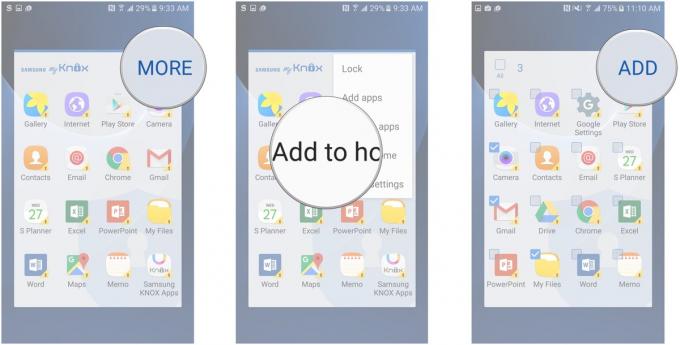
Disse appene vises nå på startskjermen.
Merk: Med mindre du låse manuelt My KNOX-mappen din, blir My KNOX-appene på startskjermen ikke låst før KNOX går ut.

Annonse


Dette er de beste trådløse øreproppene du kan kjøpe til enhver pris!
De beste trådløse øreproppene er komfortable, høres bra ut, koster ikke for mye og passer lett i lommen.

Alt du trenger å vite om PS5: Utgivelsesdato, pris og mer.
Sony har offisielt bekreftet at de jobber med PlayStation 5. Her er alt vi vet om det så langt.

Nokia lanserer to nye budsjett Android One-telefoner under $ 200.
Nokia 2.4 og Nokia 3.4 er de siste tilskuddene til HMD Globals budsjett smarttelefonserie. Siden de begge er Android One-enheter, mottar de garantert to store OS-oppdateringer og vanlige sikkerhetsoppdateringer i opptil tre år.

Dette er de beste skjermene som Samsung har å tilby for alle.
Samsungs imponerende utvalg av skjermer kan være vanskelig å velge mellom, og det er derfor vi avrundet det beste av det beste her for å hjelpe deg med å ta en endelig beslutning. Fra spillmonitorer til bare "normale" alternativer, det er noe her for alle og enhver situasjon.
